
Neste manual, detalles sobre a transferencia ou copia de contactos a tarxeta SIM con Android limpo e en Samsung Galaxy Phones. Por analoxía, a acción pode realizarse nos teléfonos intelixentes doutras marcas. Tamén pode ser útil: como restaurar os contactos no teléfono Android.
- Como transferir contactos da tarxeta SIM ao teléfono Android
- Transferencia de contactos con tarxeta SIM en Samsung Galaxy
- Información adicional
- Instrución de vídeo
Como transferir contactos coa tarxeta SIM ao teléfono con Android limpo
Se o seu teléfono está instalado no seu teléfono está instalado o Android ou se usa a aplicación ou "Contactos" de Google, os pasos para transferir os contactos da tarxeta SIM parecerán así:
- Vaia á aplicación "Contactos". ATENCIÓN: Non é suficiente para abrir a pestana "Contactos" na aplicación "Teléfono", ten que executar unha aplicación separada "Contactos".
- Na aplicación "Contactos", faga clic no botón Menú e seleccione "Configuración".
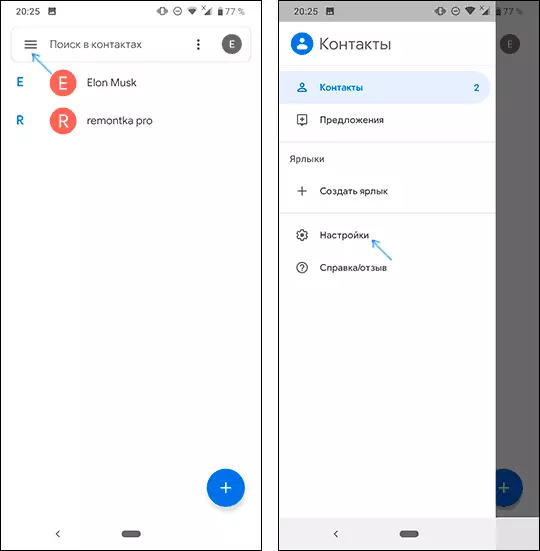
- Na sección "Xestión de Contacto", faga clic en "Importar contactos".
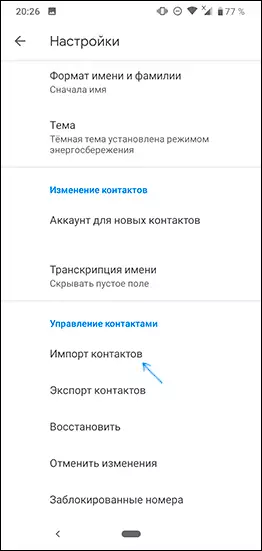
- Seleccione SIM na xanela de importación e faga clic en Aceptar.
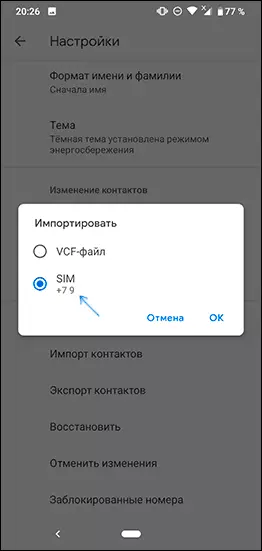
- No campo "Gardar en conta", seleccione se quere gardar contactos ao teléfono (na memoria do teléfono) ou na súa conta de Google. Marque os contactos que precisa transferir. Confirme coa transferencia do botón na esquina superior dereita da pantalla.
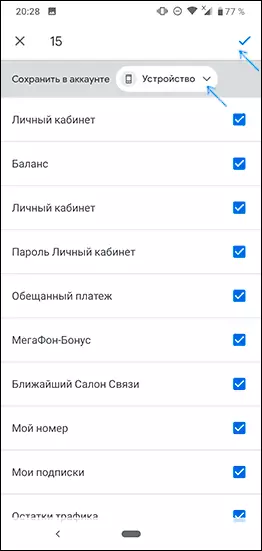
- Agarde a conclusión da transferencia.
Estarán transferidos este contactos. E, se é máis precisamente - copiado da tarxeta SIM ao teléfono ou na conta de Google. Se tamén precisa eliminar contactos coa SIM, diríxase á sección "Información adicional", onde se describe o método.
Transferir contacto con tarxeta SIM a Samsung Galaxy
Se tes Samsung, a transferencia de contactos co SIM por teléfono usando as aplicacións integradas consistirá nos seguintes pasos sinxelos:
- Vaia ás aplicacións "Contactos" (como no caso anterior, é necesario abrir unha solicitude separada e non a pestana "Contactos" no teléfono "Teléfono").
- Fai clic no botón Menú e selecciona "Xestión de contactos".
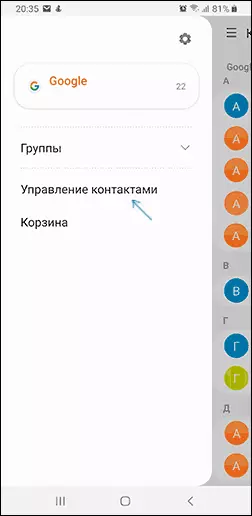
- Fai clic no elemento "Mover Contacts" se necesitas pasar ao teléfono mentres elimina a tarxeta SIM ou "Importación e Exportación de Contactos" Se precisa copiar os contactos coa SIM do seu teléfono sen borrar. A continuación, considerarase precisamente a transferencia, a copia da tarxeta SIM ao teléfono Samsung está implementada de forma similar e non fará problemas.
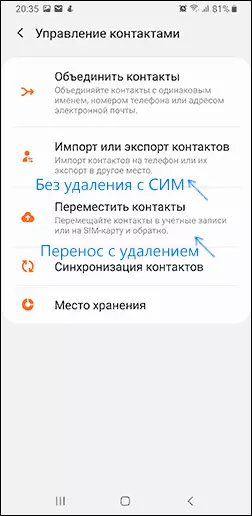
- Escolla entre onde mover contactos, no noso caso - con SIM. En ausencia de contactos na tarxeta SIM, será informado sobre iso.

- Seleccione os contactos que deben ser transferidos á tarxeta SIM e faga clic en Finalizar.
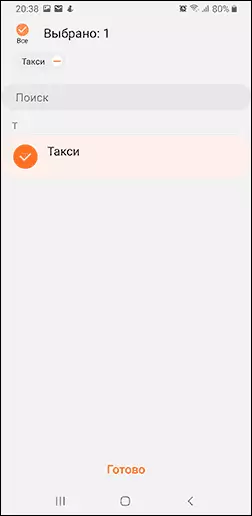
- Especifique onde transferir contactos: no teléfono, na conta de Google ou na conta de Samsung.
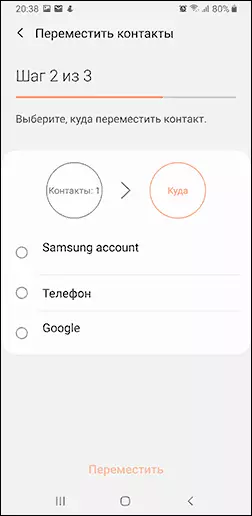
- Fai clic en "Mover" e verás unha confirmación de que os contactos foron movidos da tarxeta SIM ao teléfono ou na conta seleccionada.
Información adicional
Se precisa eliminar contactos da tarxeta SIM nun Android limpo ou noutro teléfono onde está dispoñible a copia, pero non o movemento real dos contactos, pode facelo usando aplicacións de terceiros dispoñibles no mercado de xogos. Coa súa axuda, pode realizar e transferir.
No meu caso, a aplicación máis eficiente resultou ser Xestor de ferramentas SIM, accesible no mercado de xogos: https://play.google.com/store/plapps/details?id=com.keesadens.simcardtoolmanager. A aplicación está en inglés, pero é fácil descubrir con ela:
- Mostra os contactos da SIM na pestana SIM de contacto. Cando manteña o contacto, pode borralo (Eliminar) ou realizar outras accións.
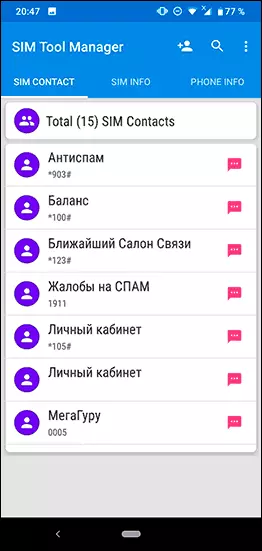
- Se abre o menú, pode seleccionar "Eliminar todo" para eliminar todos os contactos coa SIM ou a importación / exportación para copiar os contactos coa SIM ao teléfono (copiar ao teléfono).
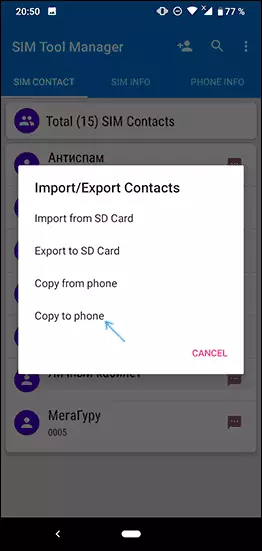
Instrucións de vídeo para transferir ou copiar contactos con SIM en Smartphone
En completo, vou ter en conta que ao almacenar contactos nunha tarxeta SIM, parte da información (en comparación co almacenamento no teléfono ou en liña) desaparece. Polo tanto, recomendo que non use o almacenamento da tarxeta SIM para transferir contactos entre o teléfono antigo e novo. Se non está preparado para almacenar contactos sincronizados con Google, pode exportalos a unha tarxeta de memoria ou almacena-los como un ficheiro nunha computadora, máis sobre iso - como gardar contactos de Android no seu computador. Tamén neste contexto, o material pode ser útil: como transferir contactos e outros datos do iPhone en Android.
